
Recuperare file cancellati dal Cestino Gratis
Dopo aver eliminato accidentalmente file importanti premendo il tasto “CANC“, è possibile ancora ripristinare tali file andandoli a cercare nel Cestino. Nella maggior parte dei casi, nel Cestino troverai i file cancellati che stai cercando, ma una volta che il cestino si svuota, i file non possono essere più recuperati o ripristinati da esso. Molti pensano che i file cancellati dal cestino sono irrecuperabili e persi per sempre, ma la verità è che ci sono ancora grandi possibilità per recuperare dati cancellati dal cestino, anche dopo lo svuotamento dello stesso.
Nei prossimi paragrafi troverai tutti i possibili metodi per poter recuperare file cancellati dal cestino, anche nel caso di cestino svuotato, sia su PC Windows che su computer Mac OS. Buona lettura!
Metodo #1. Recupero con Recoverit (software)
Per risolvere tale problema hai bisogno di un software di recupero dati professionale. Qui raccomandiamo l’uso di Recoverit. Questo software è in grado di recuperare file cancellati dal cestino anche dopo averlo svuotato o dopo aver cancellato i files premendo i tasti ‘Shift + Canc‘ o dopo l’eliminazione dei file da riga di comando di Windows o da DOS. Segui i 3 semplici passi sotto descritti e potrai ripristinare i dati cancellati dal cestino.
Se sei un utente Mac, puoi provare Data Recovery per Mac (supporta anche l’ultima versione MacOS), che ha le stesse funzionalità della versione Windows.
Suggerimento: NON installare il programma sulla stessa partizione / unità dalla quale vuoi effettuare il recupero dei dati, altrimenti rischi di sovrascrivere i file originali. Siccome il cestino è quasi sempre sulla partizione C:\, installa Data Recovery sulla partizione D:\
Dopo l’installazione e l’avvio del software sul tuo computer potrai recuperare tutti i dati persi in modo sicuro, senza perdita di qualità e in pochi click.
Step 1. Seleziona disco da analizzare
Dalla schermata principale del programma noterai che le prime cose da fare sono:
a) Selezionare quale tipologia di file ricercare e recuperare (foto, video, audio, documenti, ecc…)
a) Selezionare il disco su cui cercare i files persi (esempio C: o D:)
b) Scegliere una modalità di recupero tramite scansione rapida o profonda
In ogni caso, per recuperare file cancellati dal cestino consigliamo di seguire tutte le indicazioni della procedura guidata. Si aprirà questa finestra:

Seleziona la posizione CESTINO facendo click sull’apposito check-box. Il programma andrà analizzare quella partizione alla ricerca di Foto, Video, Audio, Documenti, Email, ecc…

Nel nostro caso selezioniamo in basso l’icoa del CESTINO (RECYCLE BIN) e clicca su INIZIA per iniziare la scansione rapida. Se il programma con tale scansione non trova nulla potrai provare ad avviare la scansione profonda cliccando sul pulsante Scansione Approfondita:
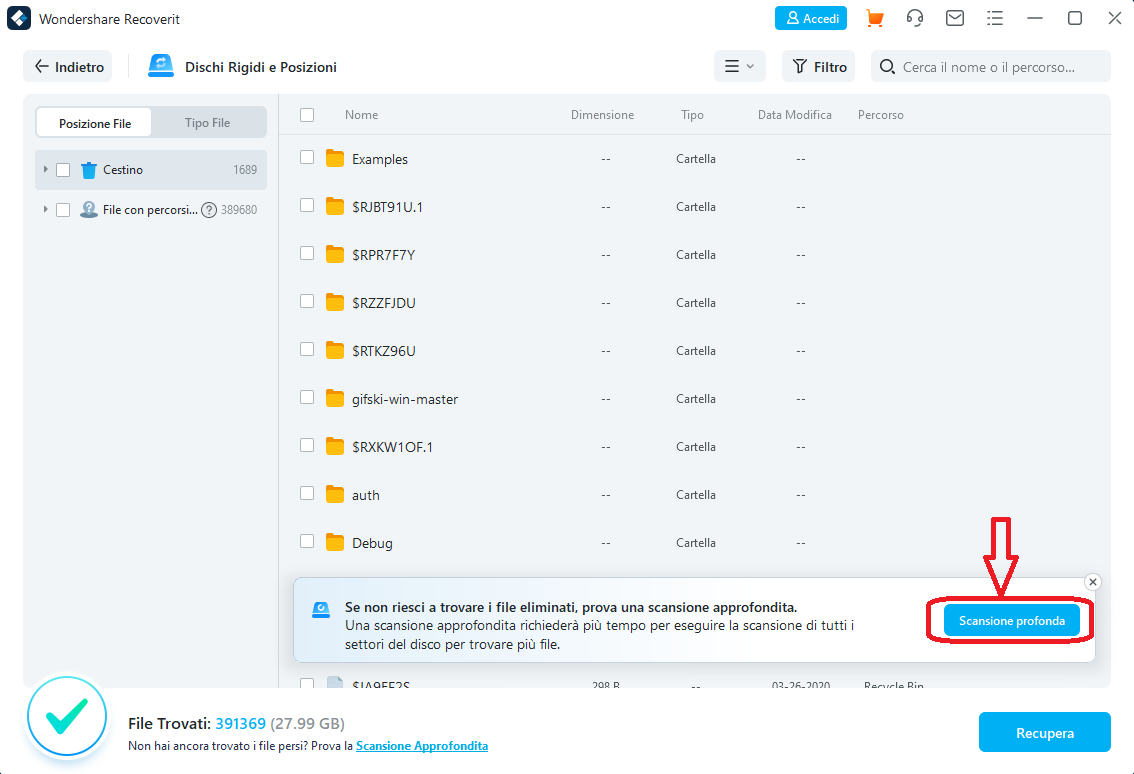
La scansione profonda permette di recuperare i dati cancellati dal cestino in modo più efficace, anche se la scansione durerà più tempo. Clicca su SCAN per procedere.
Step 2. Visualizza File Recuperabili
Dopo la scansione il programma elencherà tutti i files trovati e che risultano ancora recuperabili:
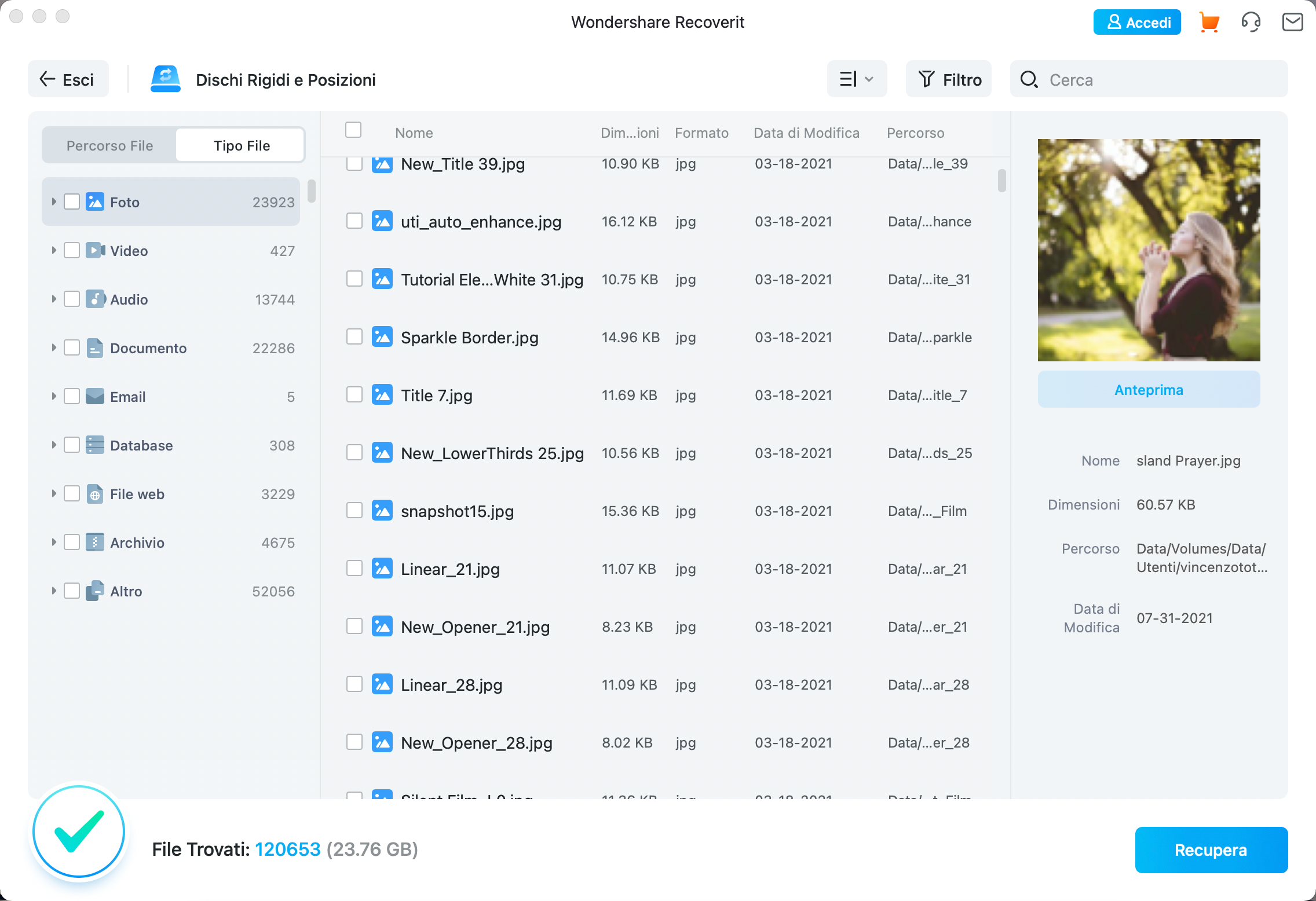
Step 3. Recupera file cancellati dal cestino
Seleziona i files da recuperare e infine clicca sul pulsante RECUPERA per procedere al salvataggio dei dati, su un disco diverso da quello di recupero.
Tutto qui! Se hai svuotato il cestino per sbaglio o troppo frettolosamente quindi non disperare: con Recoverit avrai ottime possibilità di recuperare foto, documenti, video, e altri tipi di file cancellati dal cestino.
Metodo #2. Recupero manuale
Il Cestino conserva la maggior parte dei file eliminati sui computer Windows per un certo periodo. Puoi eseguire direttamente il ripristino del Cestino e riportare i file rimossi dai seguenti casi:
1. I file nel Cestino non vengono svuotati.
2. I file conservati nel cestino sono ancora nel periodo di riciclaggio (1 giorno, 14 giorni, 30 giorni, 60 giorni).
3. I file eliminati sono stati riciclati, senza ignorare il Cestino.
Ecco i passaggi per recuperare file o cartelle cancellati dal cestino:
Passaggio 1. Apri il Cestino facendo doppio clic sulla sua icona sul desktop.

Passaggio 2. Individua e seleziona i file o le cartelle eliminati che devi ripristinare.
Passaggio 3. Fai clic con il pulsante destro del mouse sull’elemento selezionato e scegli “Ripristina“.
Oppure puoi andare alla scheda Gestisci nel riquadro superiore, quindi fare clic su “Ripristina gli elementi selezionati” per ripristinarli.
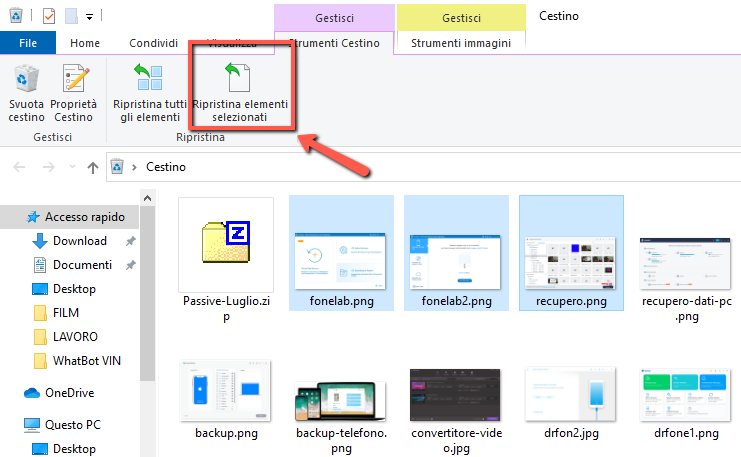
Attendi pazientemente, il file ripristinato riapparirà nella sua posizione originale con gli stessi contenuti, data e ora, ecc. Puoi visualizzare e utilizzare nuovamente questi file.
Metodo #3. Cronologia File
Se hai creato un backup dei file eliminati tramite Cronologia file di Windows sul computer, allora potrai riportarli sul tuo PC. Tuttavia, se non hai creato un backup, non verrà trovato nulla. Questo metodo si applica solo agli utenti di Windows. Ecco i passaggi dettagliati per recuperare i file eliminati:
Passo 1. Apri Pannello di controllo e fai clic per accedere a Sistema e Sicurezza e poi a “Cronologia file“.

Passo 2. Fai clic su “Ripristina file personali” nel pannello di sinistra per aprire i file di backup.
Passo 3. Utilizza le frecce sinistra e destra per scegliere i file desiderati e fare clic sul pulsante Ripristina.
Successivamente, segui le istruzioni sullo schermo per ripristinare immediatamente i file eliminati che non sono stati riciclati nel Cestino.
Metodo #4. Versione Precedente
Quando si cancella un file o una cartella sul computer, e il Cestino non è riuscito a salvarli, potresti provare a ritrovarli dalla versione precedente. Ecco cosa bisogna provare a fare.
Passaggio 1. Apri Esplora file di Windows sul tuo computer.
Passaggio 2. Vai alla cartella utilizzata per salvare i contenuti eliminati, fai clic con il pulsante destro del mouse su di essa e seleziona “Proprietà“.

Passaggio 3. Fai clic su “Versione precedente” e scegli una versione precedente alla data in cui hai eliminato il file, quindi fai clic su “Ripristina“.

Dopo il ripristino, puoi riaprire la cartella dei file e verificare se i file persi sono nuovamente nella posizione originale sul tuo computer. Questo metodo purtroppo non funziona sempre, ma tentar non nuoce!

GloboSoft è una software house italiana che progetta e sviluppa software per la gestione dei file multimediali, dispositivi mobili e per la comunicazione digitale su diverse piattaforme.
Da oltre 10 anni il team di GloboSoft aggiorna il blog Softstore.it focalizzandosi sulla recensione dei migliori software per PC e Mac in ambito video, audio, phone manager e recupero dati.



E’ possibile il recupero anche se i file sono stati cancellati dal CESTINO mesi fa?
Si è possibile, anche se le probabilità sono ovviamente inferiori a quando il recupero viene fatto contestualmente allo svuotamento del cestino
vorrei recuperare le foto che avevo sul computer e che ho cancellato svuotando il cestino
Prova il programma descritto nell’articolo sopra. La scansione è completamente gratuita. Parecchie persone, anche dopo aver svuotato il cestino sono riuscite a recuperare foto, video e documenti importanti che credevano aver perso per sempre.
Programma efficiente e semplice. Ho recuperato praticamente tutti i dati che per sbaglio avevo eliminato svuotando il cestino del mio PC!!!
grazie!